Categoría: Consejos Email Marketing
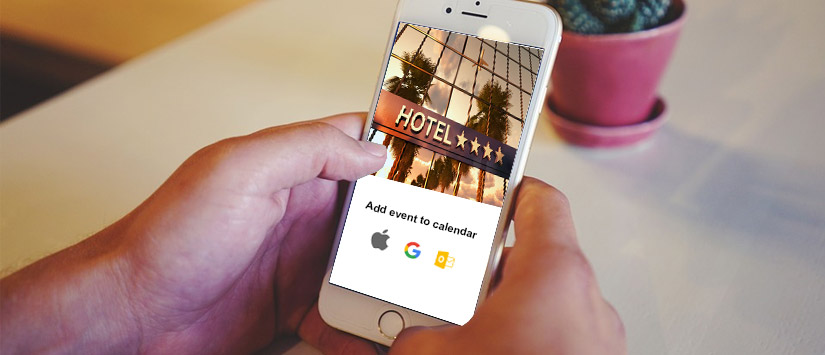
En ocasiones nos interesa dar a los suscriptores de nuestra newsletter la opción de añadir a su calendario cuando se celebrará un evento al que nos interesa que asistan, una formación sobre la que le hemos informado, el día que empieza una promoción…
La manera de agregar un evento al calendario desde una campaña de email es insertando un enlace específico que permita hacerlo. Dado que los usuarios son multidispositivo y además utilizan diferentes lectores de correo, insertar un enlace que permita agregar un evento a cualquier calendario puede presentar ciertos inconvenientes.
Para poder cubrir el máximo número de dispositivos diferentes y lectores y que la gran mayoría de nuestros suscriptores puedan agregar el evento a su calendario, es recomendable generar enlaces para al menos 2 calendarios: Google Calendar y formato iCal.
El formato iCal es compatible con la mayoría de calendarios tanto de escritorio (Outlook, iCalendar, thunderbird…) como móvil (iphone, Android), incluido Google calendar. No obstante, es recomendable generar el enlace de Google calendar por separado pues es más cómodo de añadir para los usuarios que lo utilizan.
Haciendo esto, los eventos que añadas a tu calendario serán visibles para la gente con la que los compartas
Para generar el enlace para crear un evento en el calendario de Google Calendar sigue los siguientes pasos:
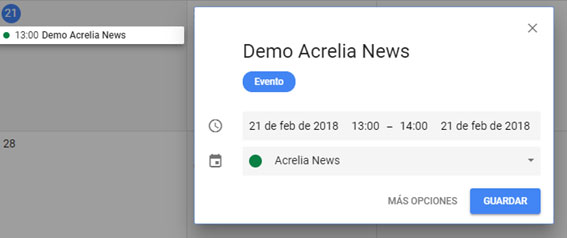
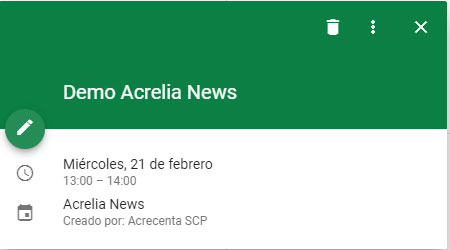
Ten en cuenta que los contactos que reciban el enlace a un evento, van a poder modificar tanto el nombre como la fecha y la hora del mismo, pero las modificaciones solo se aplicarán y serán visibles en su calendario, quedando el evento original en las mismas condiciones que tenía cuando se creó.
Para generar el enlace para crear un evento en el calendario de Outlook/iCalendar sigue los siguientes pasos:
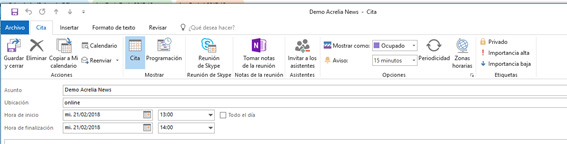
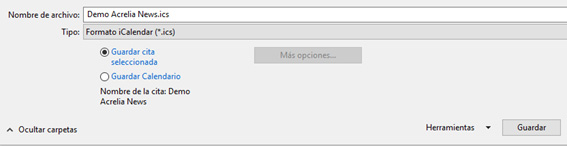
Una vez que dispongas de los enlaces correspondientes para cada calendario, tan solo tienes que insertarlos en tu campaña de email. Puedes hacerlo enlazando un texto o si quieres que resulte más vistoso, insertando un botón o un icono para cada calendario y enlazarlos.
Ten en cuenta que en el caso de los ficheros .ics, cuando tus suscriptores cliquen en el enlace, se descargarán el fichero y tendrán que abrirlo para que se añada en el calendario. En el caso de Google Calendar, el usuario deberá estar logeado / hacer login en su cuenta de google para poder completar la acción de añadir el evento.
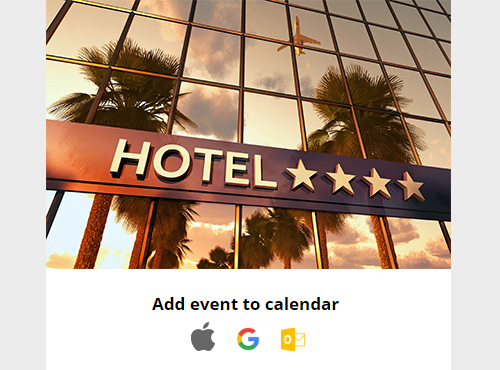
Incluir enlaces para que tus suscriptores puedan agregar tus eventos/citas a su calendario es una buena manera de conseguir que te tengan presente y no olviden asistir a los eventos a los que son invitados.
No te pierdas nada de nuestro blog y únete a nuestro Telegram https://t.me/acrelianews
¿Aún no has probado Acrelia News?
Si te gustó este artículo, te gustará mucho más nuestra herramienta de email marketing: profesional, fácil de utilizar y en español.